
前言:
作为一名第一次使用开源系统路由的用户,对于 Open WRT 开源系统这个新鲜玩意儿,浑然不知。知道手机平板电脑可以刷机,但第一次知道路由器还可以刷机换系统。糖纸众测赠送 GL.iNet 品牌的 MT1300 型号,主打软路由和 Open WRT 开源系统。收到这款路由器,开始了对 Opeb WRT 开源系统的探索!

对于我这种热爱折腾搞机的数码爱好者,对刷机这种玩法,非常感兴趣,能获得硬件的最大权限,行业内成为 ROOT 权限。说起这个系统,这得感谢 LINKSYS 型号为 WRT 的系统,系统也被公司要求开源,所以 OPen WRT 也由此诞生。简单来说就一款支持多款插件 Linux 系统的路由系统,今天我来开箱一款轻松刷入 OPen WRT 系统路由器——GL.iNet MT1300无线路由器 。
外观美学

包装采用的浅蓝色设计,简约现代化的设计非常耐看,GL.iNet MT1300 代号为 Beryl,整个包装只有一本书大小。

在外包装的侧面,概括了 MT1300 的详细卖点。支持 Openwrt 开源系统、3 个千兆网口、双频 WiFi、最大 512GTF 内存卡扩展、Encryption 加密访问、支持 IPv6 开始、Tor 等功能。


按捺不住内心的激动,抽出了内包装。满满的英文,没有中文介绍,就连说明书都是英文的,联系电话都是国外的聊天软件,可见这款 GL.iNet MT1300 产品是为出国人士或者是国外用户准备的便携式路由器。

上面就是这款路由器的全部配件了,一叠说明书一个六类的网线,一个 Tpye-C 的电源接口和转接头,路由器本体,和外包装赠送的配件也是非常的齐全,尤其是那个六类的网线,它支持千兆的宽带速度。

去除包装,我们就看到了浅蓝色 GL.iNet MT1300 路由器因为我们的眼帘,只有巴掌大小。很轻松的可以放入背包或者口袋里。

端口也非常的丰富,一个 WAN 口两个 LAN 口,完全满足我们日常使用。可通过 OPEN WRT 进行端口设置,甚至可以禁用掉两个端口,旁边的电源接口就不用说了,普通的充电宝供电可能会电压不足导致 USB3.0 接口的不能正常使用。下面我们来说一下这个 USB3.0,可以你插 4G 网卡,实现热点分享。

产品的质感也非常的舒适,表面虽然用塑料材料,但是表面进行了纹理的打磨,有一种磨砂的质感。整个产品的上手大小和充电宝比起来相差无几,重量要比充电宝要相对轻很多,他在手里轻飘飘的。

天线贴于路由器的两侧,在使用的时候要将天线往上翻折,这样才有助于路由器的散热孔充分与空气接触,达到良好的散热效果。两个天线就像两个兔耳朵,非常的可爱,也是我喜欢这款路由器原因之一。

不得不说有 USB 接口,让 U 盘/硬盘共享起来,我觉得是一个很有必要的功能,也很实用。不仅能储存手机里面的照片,还能共享成为一个小型的 NAS 平台。还有一个 TPye-C 充电接口,这就很方便了,手机充电线也可以对它供电,同时但没有电的情况下可以通过充电宝随时供电。


路由器的前方有一条长长的呼吸灯。当路由器没有连接到网络时,它会呈现蓝色的呼吸灯。当路由器已经连到了网,它会长亮白色 LED 灯。我们能够直观地看到路由器的连接状态以及它的目前的情况。
在路由器的侧边有两个按钮,最右边的按钮是恢复重置路由设置,就类似于恢复出厂设置。最左侧的是 mode 拨动按钮,可以切换不同的模式。斜条纹式的排风孔非常的多,有助于路由器的高强度工作。

让我们把视线转到路由器的另一侧,依然是排满散热孔底部可以插入最高 512G 内存卡,并且在路由器里面设置可以开启文件共享功能,具体使用方法后面会详细说明这一点。


我们在看路由器的背面,路由器底座有两个胶条,衬托了整个路由器的机身。同时也有助于底部散热孔高强度散热。中间贴的是该产品的产品信息,它的输入功率需要达到 5V 3A 的 18 瓦输入功率,以及它的 IP 地址,此 IP 地址可以在浏览器输入进行访问它的后台系统。然后是它的默认密码以及产品编号。


MT1300 路由器的电源接口是可以进行替换的,可以购买多个国家的充电接口进行替换,特别适合出门旅行的人们,用起来非常的方便,只需要更换充电接口,不需要购买转接头。

当然网线官方送的也是六类的高标准的千兆网线,并且它是扁式的,非圆柱式的,特别适合收纳与整理。
网络体验

我体验一天左右的时间,信号强度还是表现非常优异的,作为一款便携式路由器,这么小的体积却有很不错的穿墙性能。通过软件测试,穿墙性能依然没有减弱的迹象,和某品牌家庭款(6 根天线)相比相差无几。

在速度方面更是表现优异,相对于某品牌家庭类 WiFi6 路由器(6 根天线),拥有更快带宽速度。我家里 200M 的宽带,理论速度应该在 25M/S 左右徘徊。但使用 MGL.iNet MT1300 路由,能够达到 30M/S,下载速度提升 20%,下载速度提升不大。在延迟上两款已提升到瓶颈,相差不大,但是下载速率上更甚一筹。
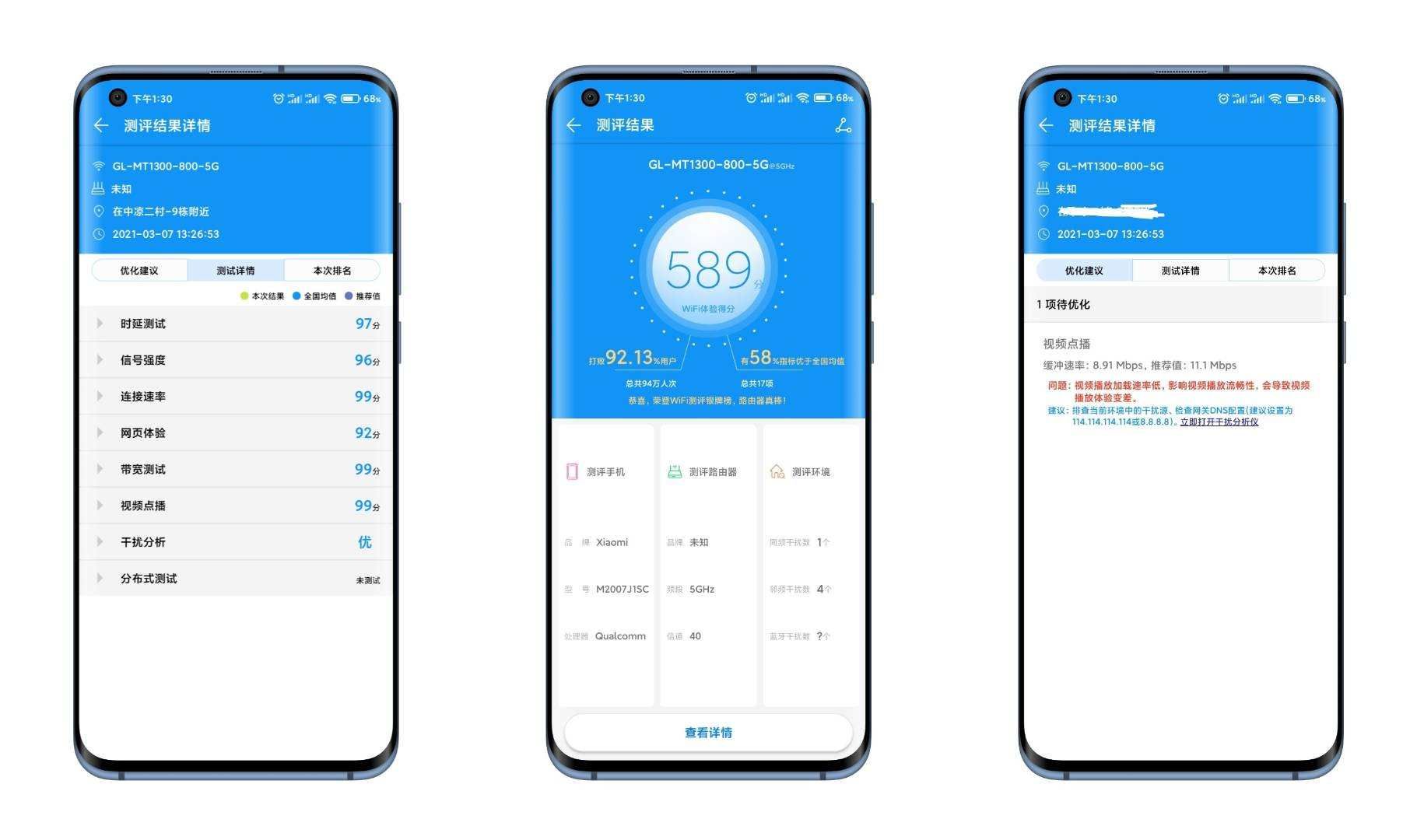
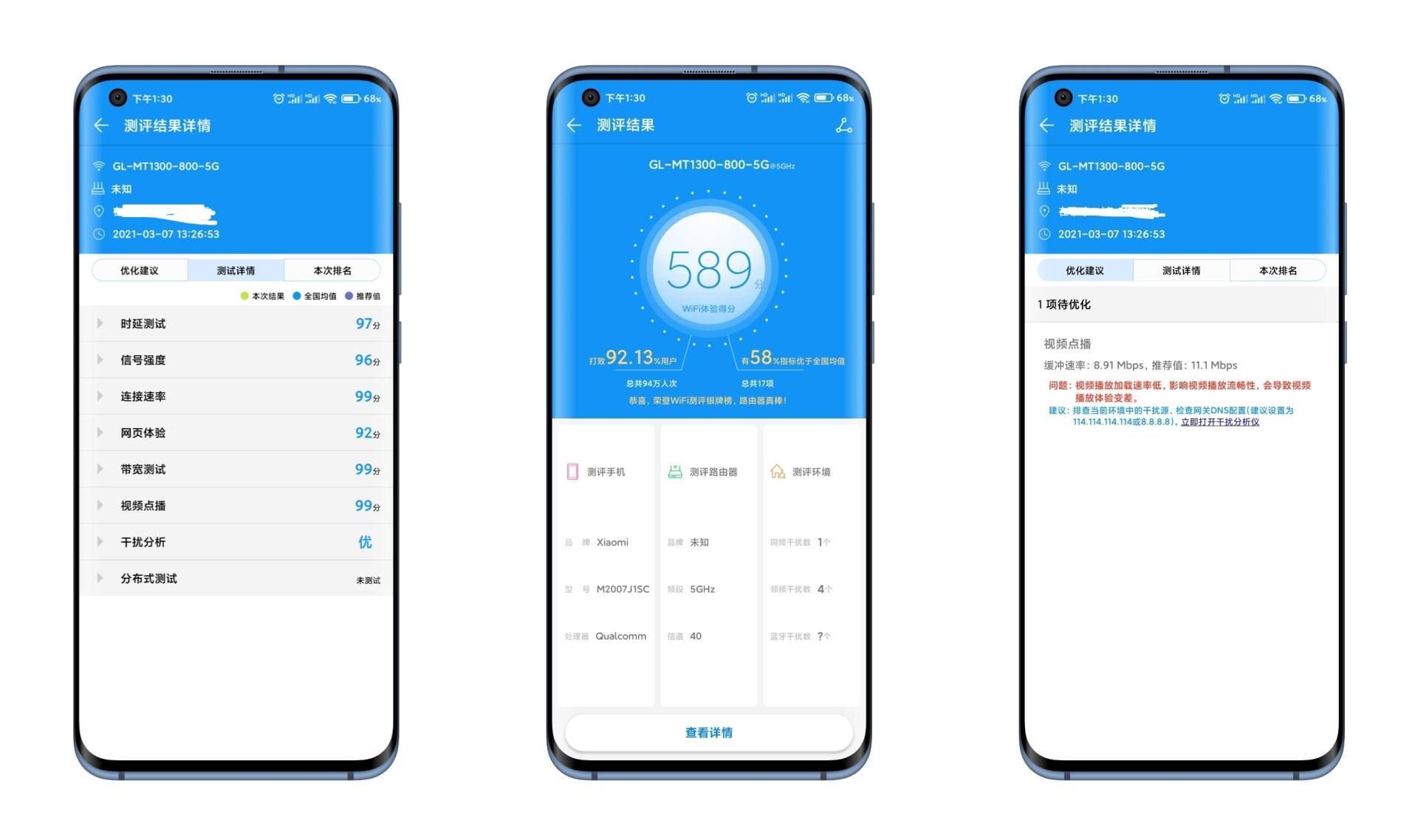
除了很快的速度,是远远不够的,没良好的稳定性,会使体验感打折扣。在 Speedtest 测速过程中,家庭款 WiFi6 路由器在测速过程中,网络忽上忽下,出现不间断的网络波动。而 GL.iNet MT1300 一直保持在 30M/S 持续输出。
总结一下,GL.iNet MT1300 拥有低延迟,穿墙性能强,网速快且稳定。
Web 后台界面
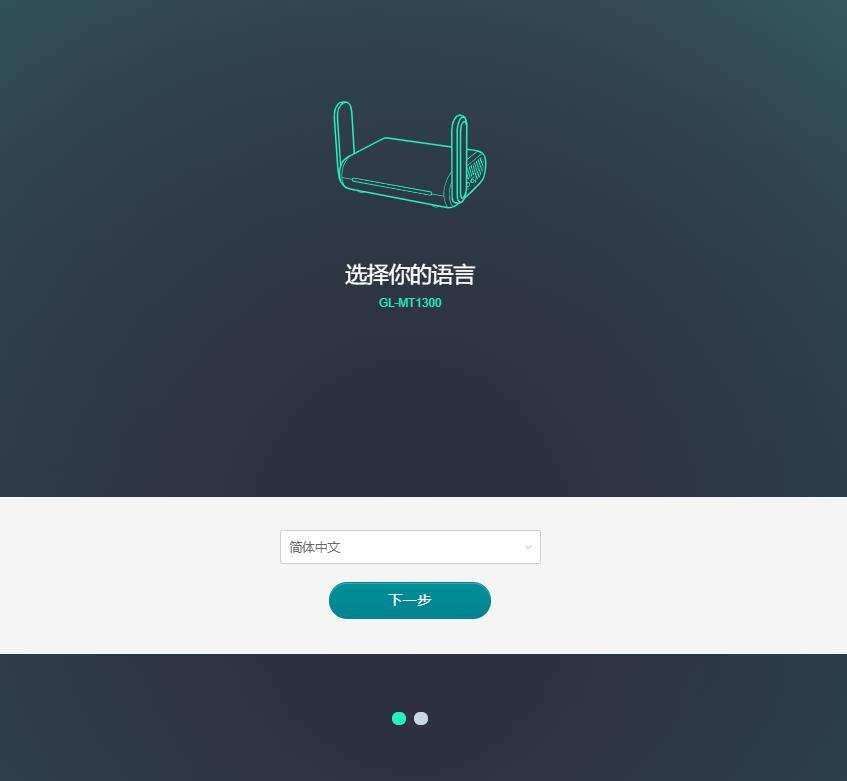
作为一个 Openwrt 开源系统小白,路由器默认密码是 goodlife,输入就能直接连接路由器。想要登陆路由器 web 界面,需要查看路由器后面的 IP 地址,在浏览器就能够登陆输入 192.168.8.1 就能访问路由器的 Web 后台。Web 后台是星空蓝的配色,简洁界面很舒服。登陆可以选择语言设置,支持多种语言。进入 Web 管理界面,左侧菜单栏,可以对路由器网络进行基础的网络设置。
MT1300 开源系统路由不仅仅有硬路由的基本功能,并且还支持千款不同功能插件的安装以及 OPenwrt 开源系统一键安装功能。这款路由器支持 4 种网络模式:网线模式、热点分享、4G 网卡模式、无线中继模式。
QOS 控制可以对每个设备进行网络限速设置。有许多小伙伴设置在哪里呢?首先开始网络监控,点击设置就能限制设备上传和下载速度。

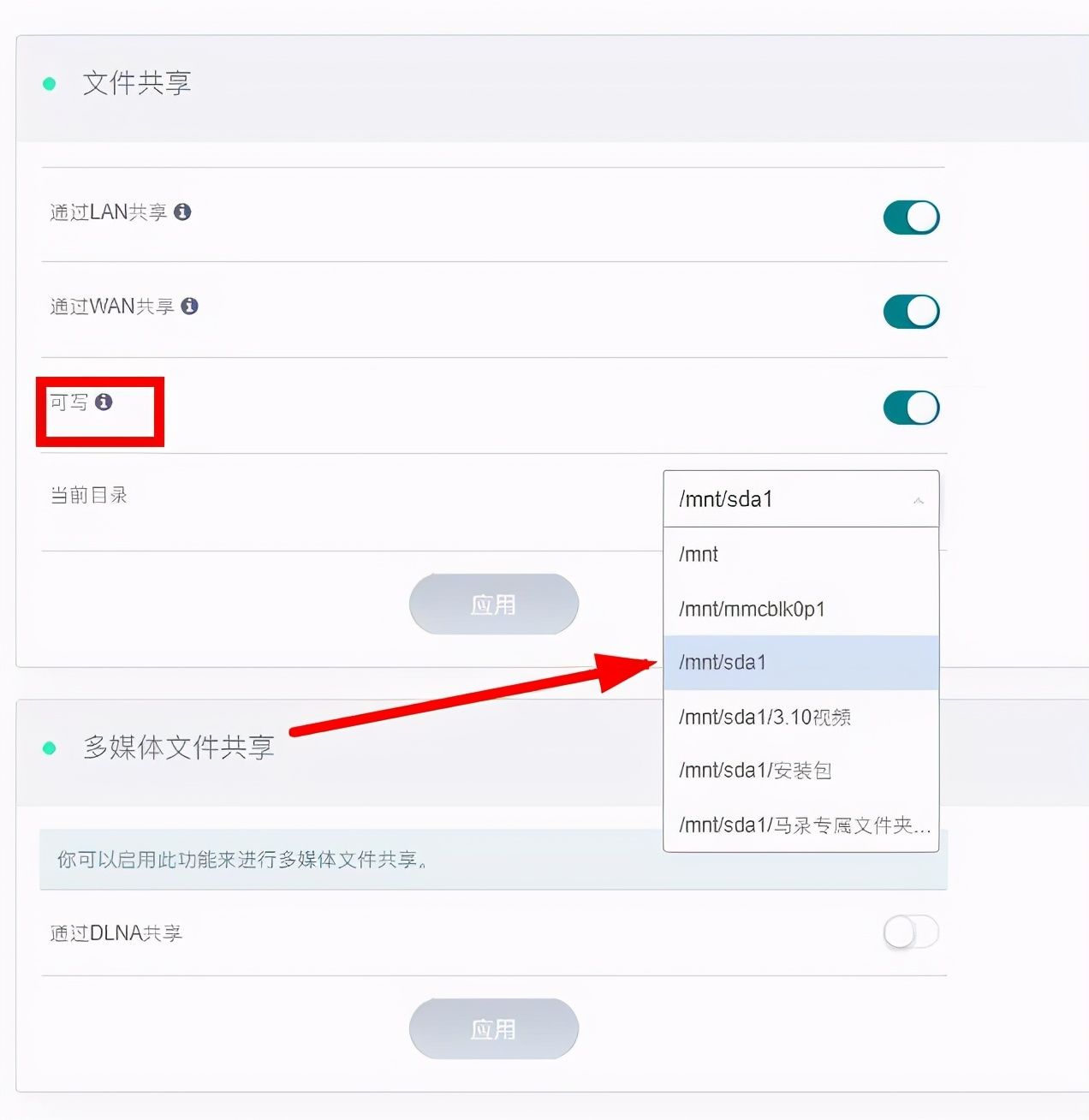
来谈一谈使用这款 MT1300 便携式路由器,文件共享功能的体验。最开始设置了很长时间,看了不少教程,才将 Windows10 的文件夹共享模式打开。首先在 Web 管理界面,开始文件共享功能,选择好读取设备。电脑上在映射管理器,输入路由器的 IP 地址,比如://192.168.8.1,再点击浏览,就能访问本局域网内的储存设备了。
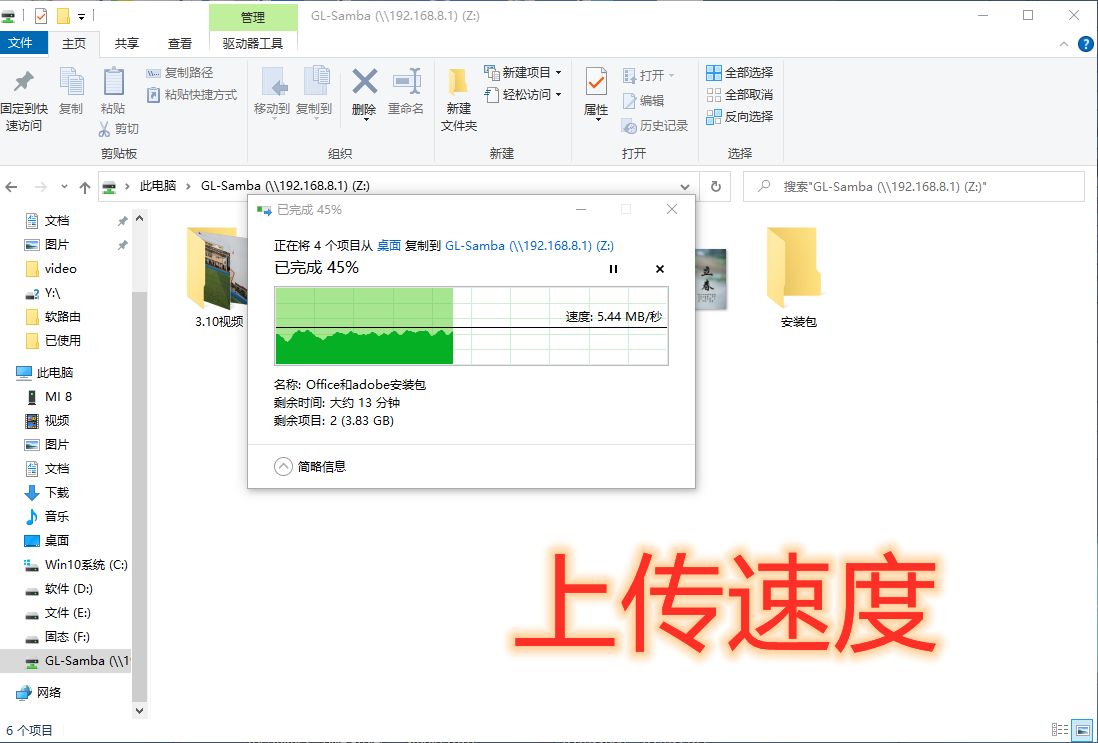
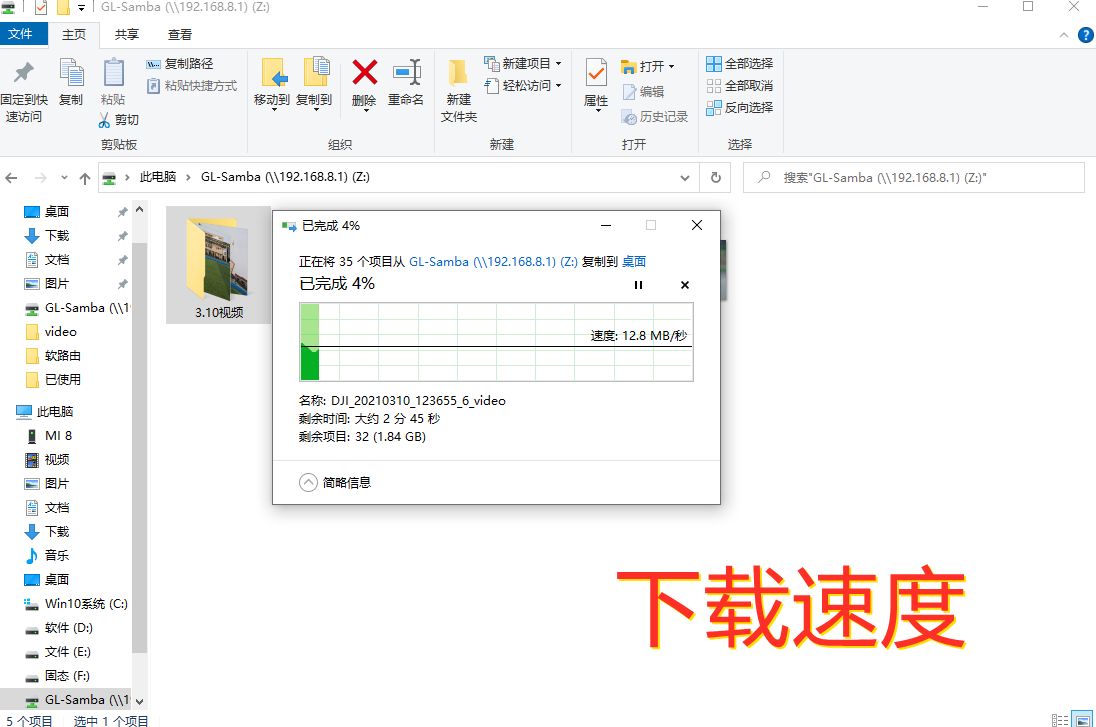
上传速度有 5M/S 速度,下载速度有 12M/S 左右,相对于百度云盘这种,速度满足了基本的使用需求,用了就回不去了,那种设备无需切换就能够共享,只需要在同一个局域网下。
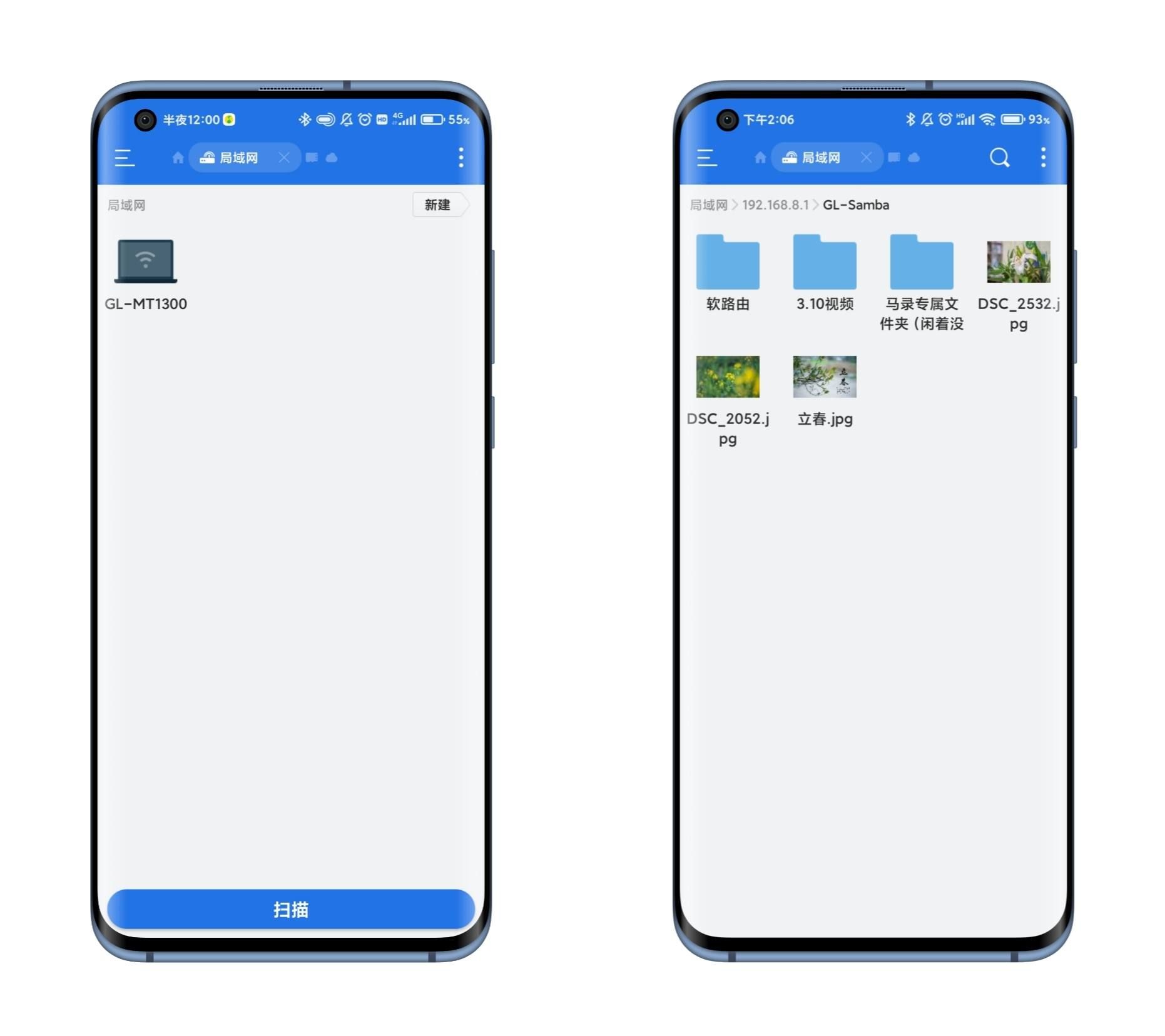
当然手机也是可以访问的,需要下载一个 ES 文件浏览器,选择局域网储存,就可以上传和下载文件了。对于多设备用户非常友好,有一个共享的云端储存。而且不限速,不限制上传任何文件,只在局域网内进行传输,安全性,隐私性都非常的高。
千款插件扩展:

为什么说是小白入门第一款 Openwrt 开源系统路由设备,那就得从它的后台设计和简单刷机操作系统就能够知道,自带千款插件及多功能 NAS 等操作,舍弃了复杂的刷机模式,这款是真正为小白设计的 Opebwrt 设备。下面我会简单的对 Openwrt 的安装教程,以及它插件丰富性。
Openwrt 安装步骤(只需三步)
对于开源系统,刷机工作是一个复杂的过程。MT1300 这款专为小白设计的刷机系统自建软件包。
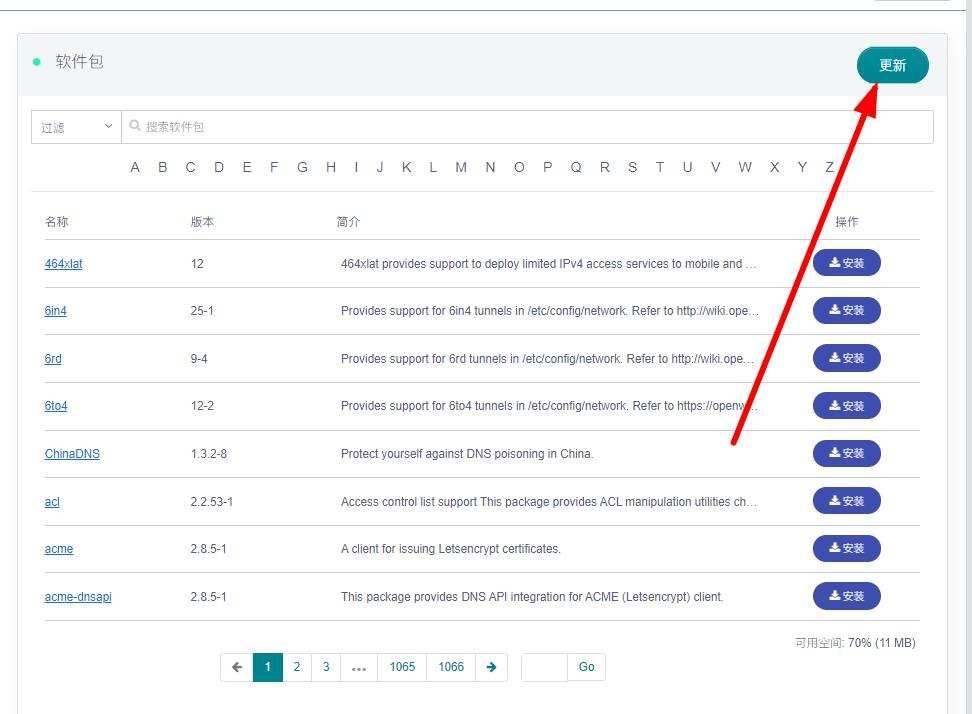
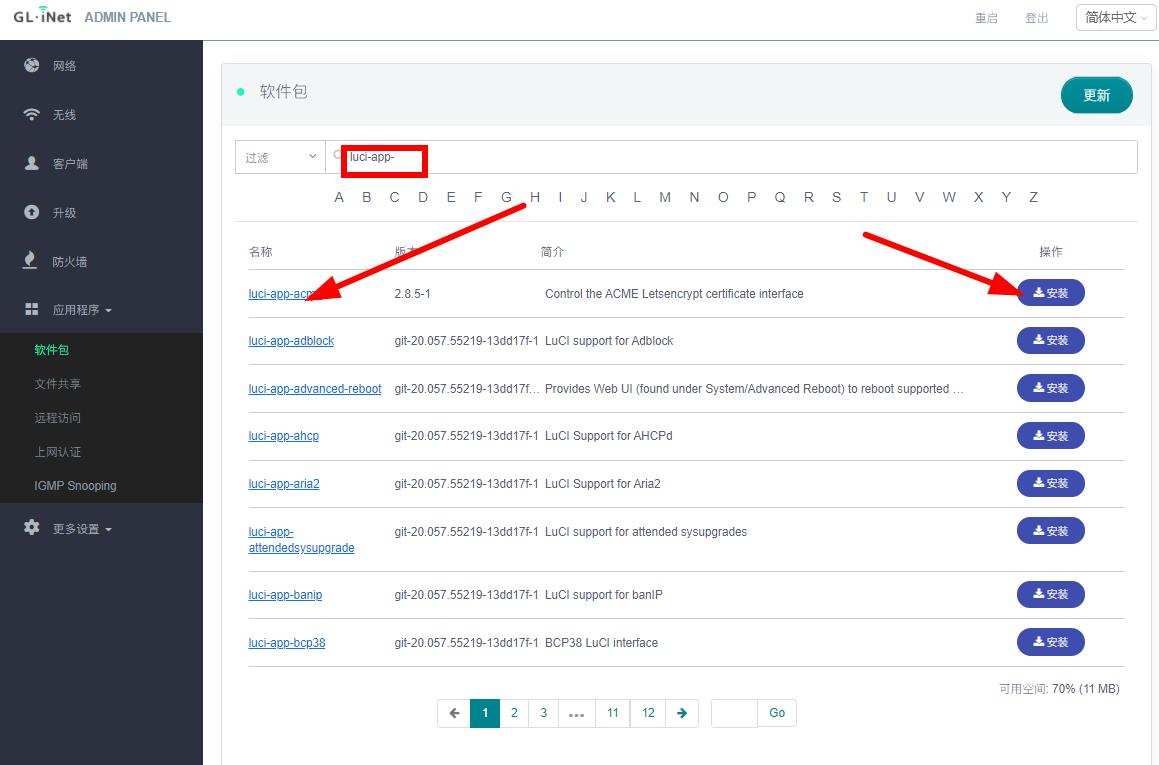
第一步,首先在使用前先点击更新在搜索框内输入
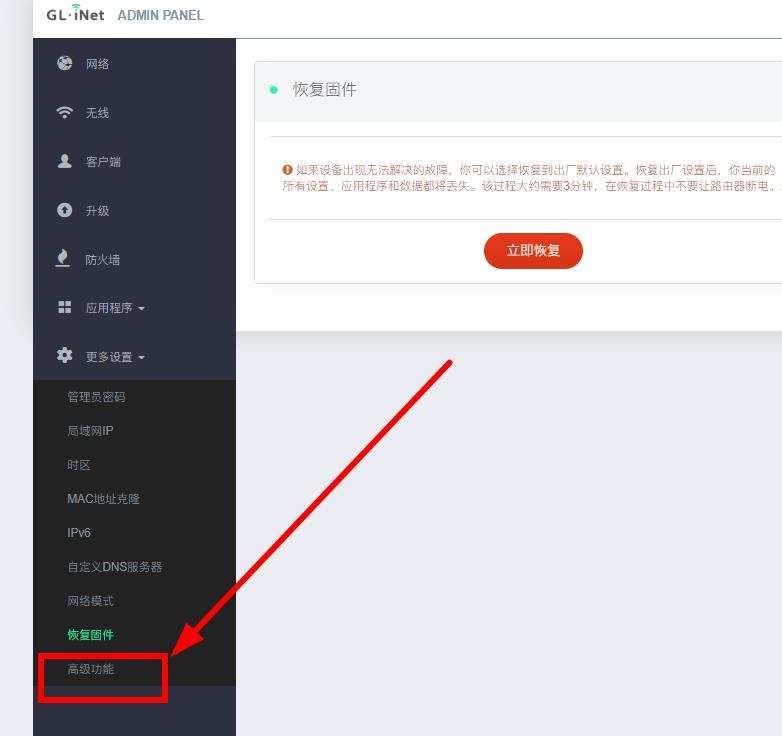
第二步安装完成后重新登陆路由器后台 Web 界面(在浏览器输入 192.168.8.1,并输入路由器密码即可登录),我们会发现在 Web 界面的更多设置里面就多出了一个高级功能。
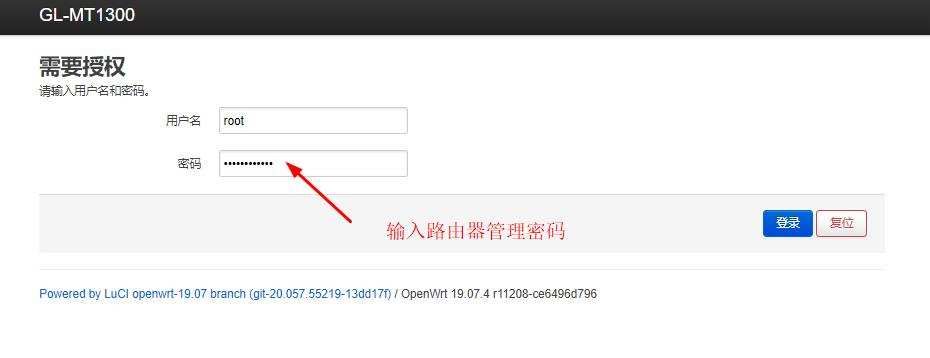
第三步点击高级功能,并输入原来的管理密码就能访问,进入 Openwrt 的管理界面。
Openwrt 插件安装及配置
从我这个小白来说,我只会两种安装方式,第三种方式不太适合小白,需要有一定的自编译能力。比如 WinSCP 软件进行与 openwrt 进行对接,然后完成安装过程。作为开源系统路由的初学者只给大家介绍两款的安装方式,第一款是通过官方的软件包进行安装,上面已经介绍过了。
官方软件包:
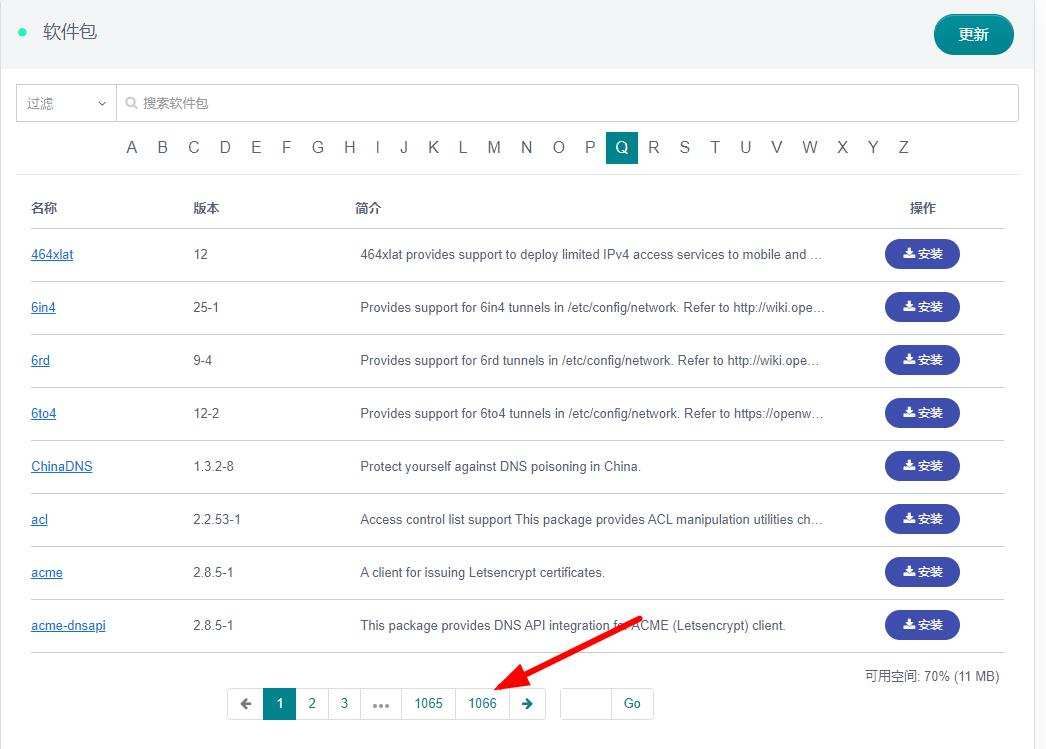
我们在路由器 Web 界面可以下载不同的插件,官方自带一千多款插件,直接点击就能安装。在 Openwrt 系统就能够进行详细的设置。
Openwrt 软件包:
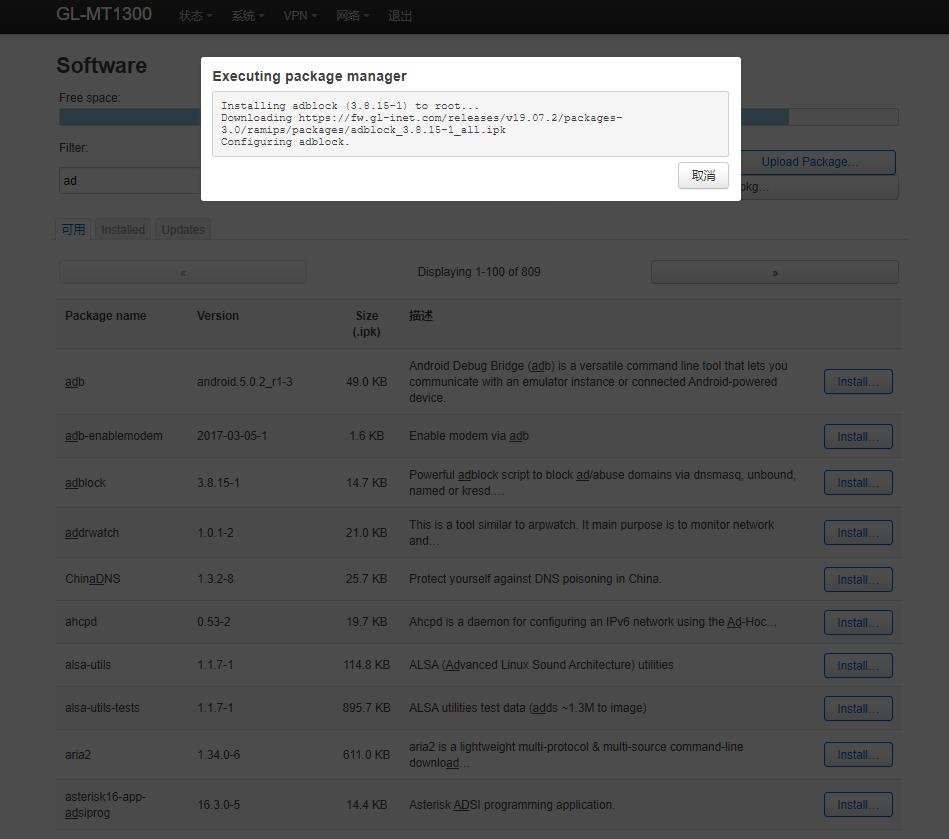
我们在 Openwrt 点击上方的系统,你在二级目录里面点击 software(软件),和官方的安装方式基本无差异,就是多了一个可以自己上传 OPKG 的文件,相对于更加的自由,可以将自己编译好的固件进行上传。
安装 USB 打印机服务插件
在 B 站学习 OpenWrt 的相关教程,学习到了将打印机的 USB 变成共享无线路由器,下面给大家简单的介绍一下这款插件的安装教程,相对于传统的安装模式,非常的简单易上手,非常适合新手操作。
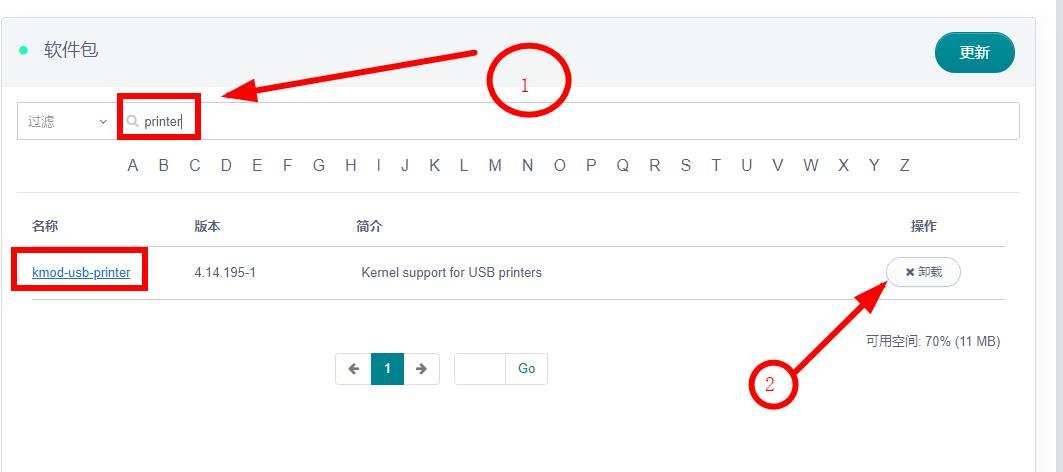
第一步:先在官方的 Web 管理界面,搜索 printer(请手动输入,输入前请点上方更新)
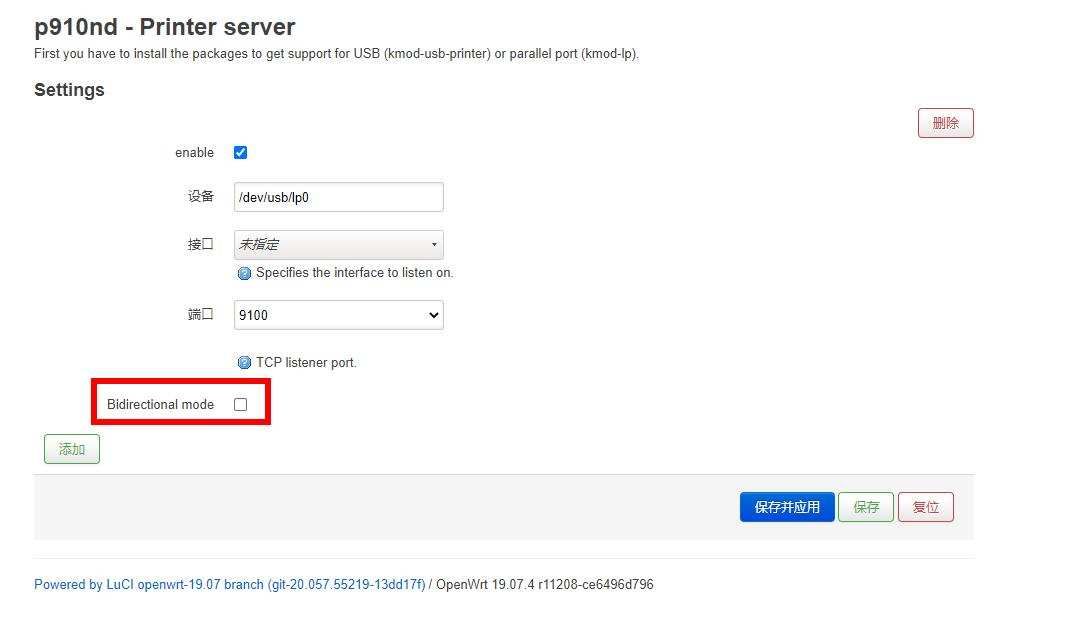
第二步:登录 openwrt 开源系统,会发现上面多了一个服务选项,并且多了一行 P910nd-prnter 应用程序,我们点击访问,按照上面如图进行设置。最后一个选项可以根据自己的打印机进行勾选,只要设置成功就可以了。
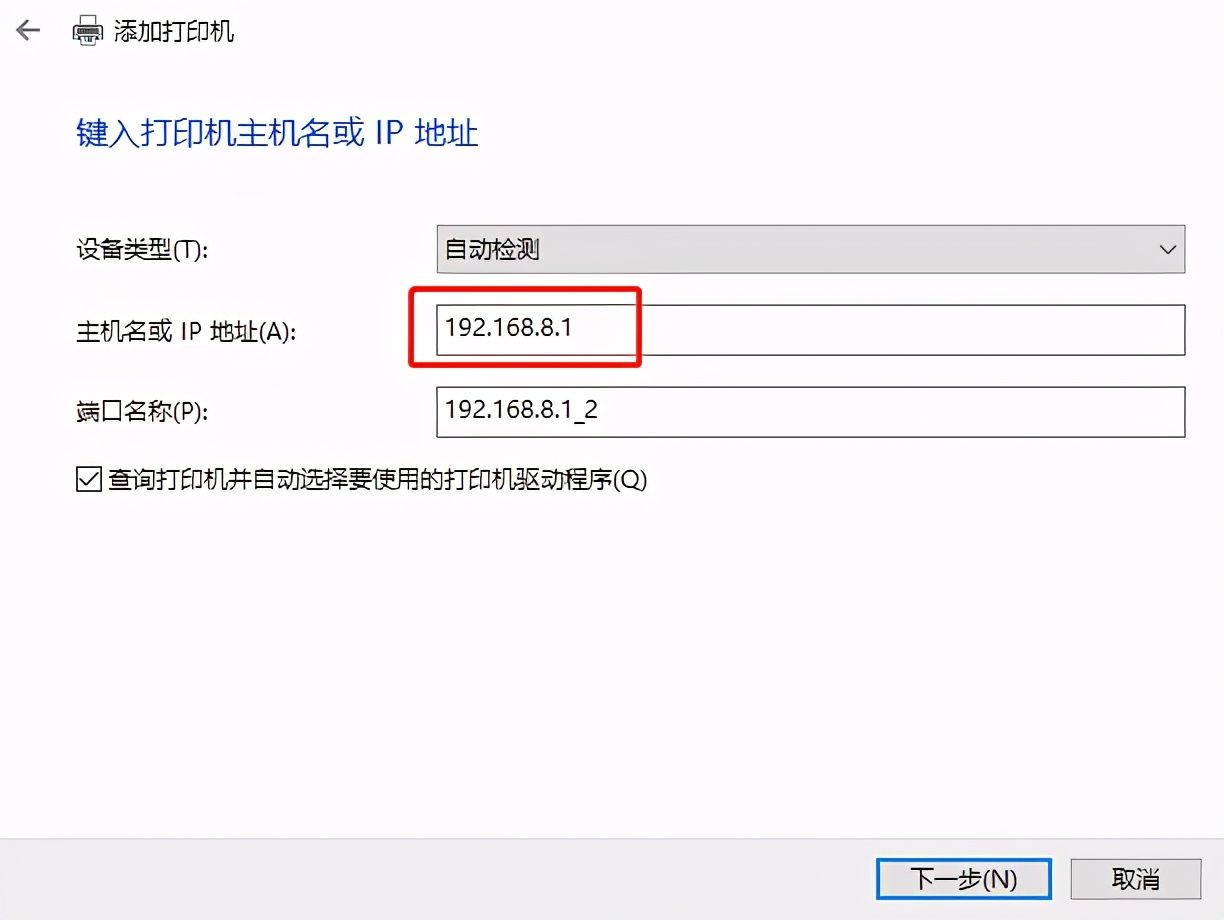
第三步:打开自己电脑的控制面板~设备和打印机~点击增加打印机~我所需要的打印机未列出~使用 TCP/IP 地址主机名增加打印机 在 ip 地址输入自己路由器的 ip 地址,然后进行搜索。(搜索时间有点长,需要耐心等待)
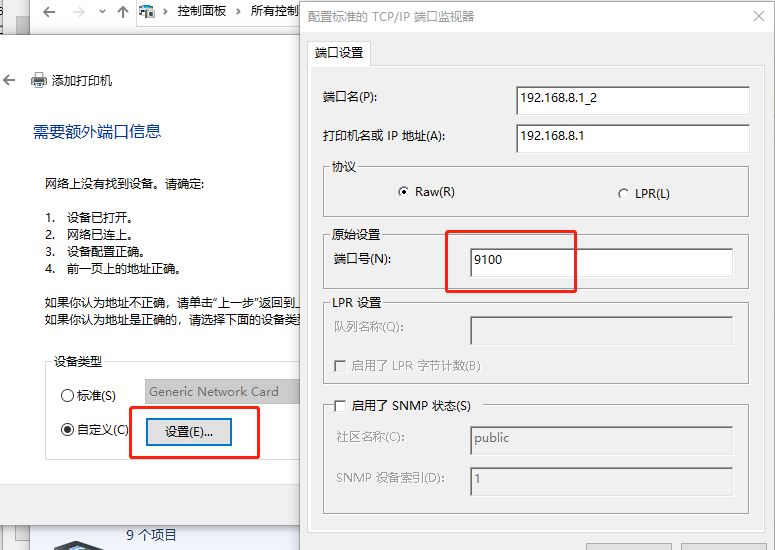
第四步:加载出来之后,请选择自定义,然后再点击设置检查端口号是否于 Openwrt 的设置端口号一致,确认完毕之后点下一步。(加载过程缓慢,需要耐心等待)
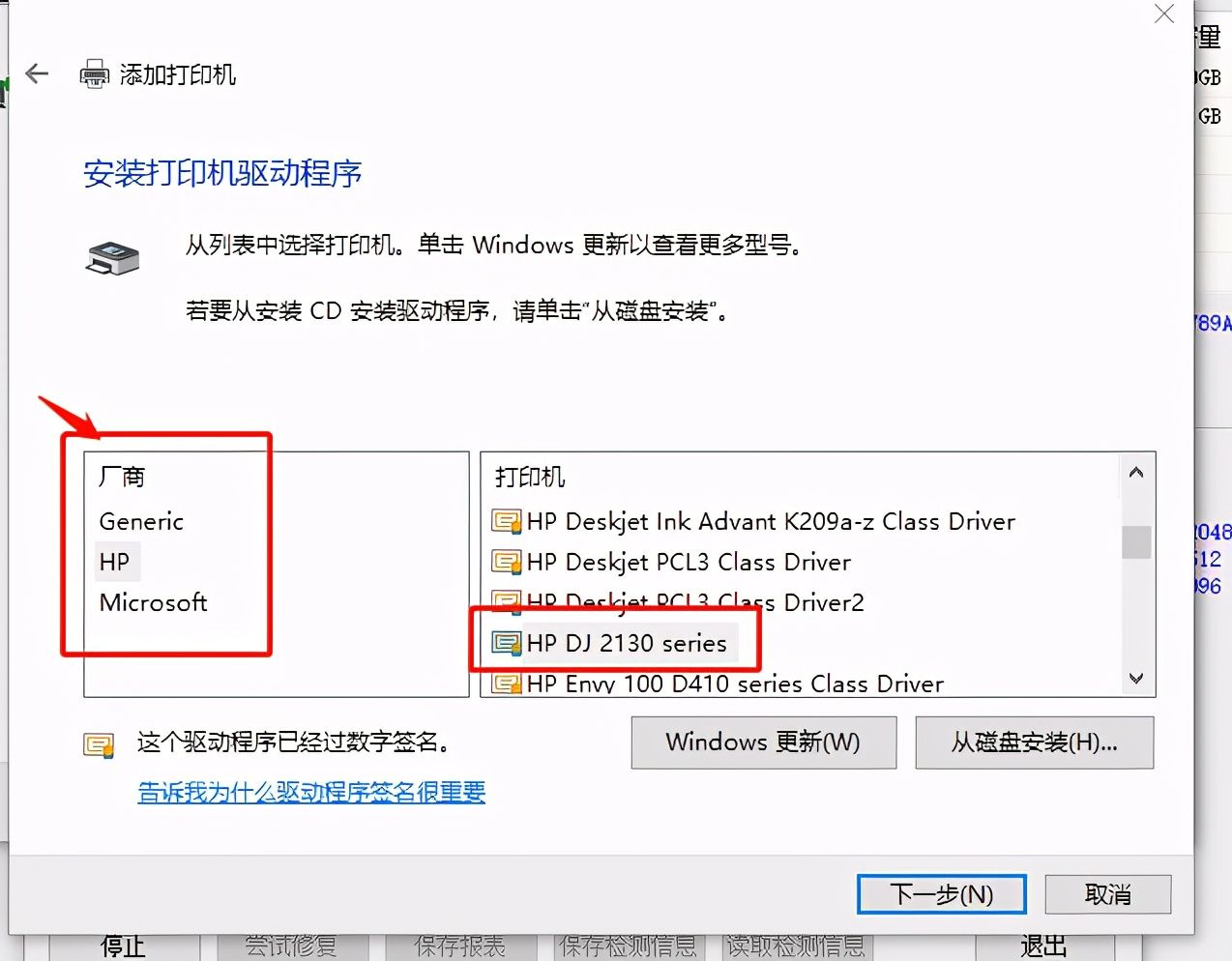
第五步:选择自己路由器的驱动程序,我这边是用的是惠普 DJ 2130,所以我选择对应惠普驱动就就能正常使用,再点击下一步就适配完成了。(如果没有自己的驱动程序,建议点 windows 更新,或者去官网下一下自己的驱动)
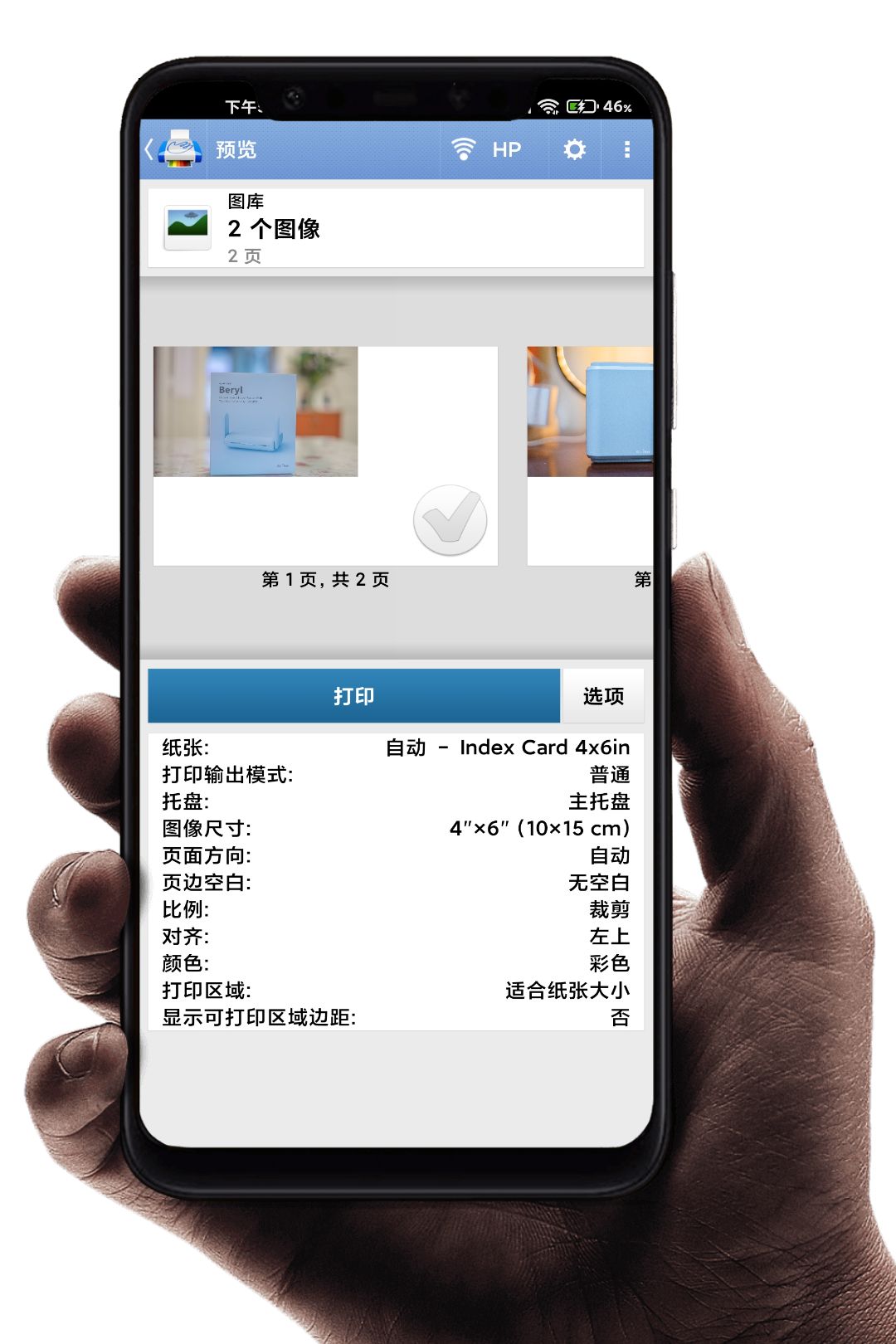
很多小伙伴说,只有 windows 系统和 MAC 系统能够正常的打印手机就不能打印。在各大论坛学习之后发现了一款 PrintHand Premium 软件(此处就不分享链接了,可以自行找度娘),此软件的适配过程和电脑基本类似,此处不做扩展。
插件部分就是说到这里,还有部分插件就不做过多的介绍了,还有比如解锁灰色网易云音乐、微信推送等,我还没有玩明白,就简单的一概而过吧。
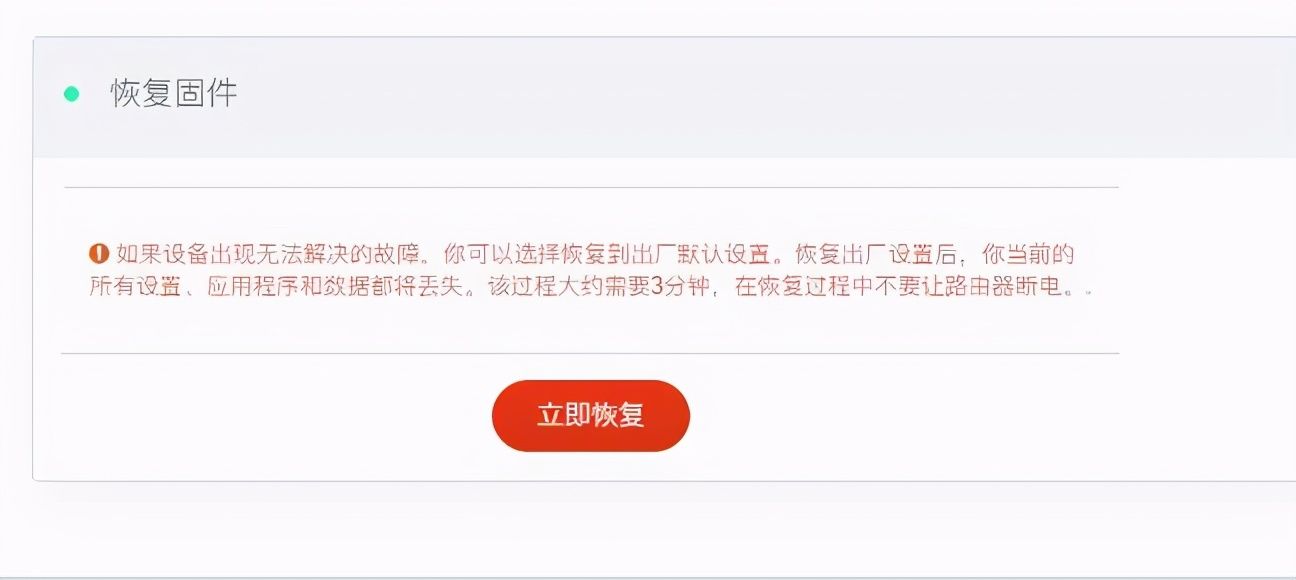
当然,路由器厂商为了这些热爱刷机的朋友们专门设置了一个恢复选项,如果出现了无法解决的故障,可以在系统设置里面恢复出厂设置,当然你也可以在路由器侧边有一个恢复按钮,长按即可恢复原有固件,不会导致刷机变成砖。
关于便携性

说起它的便携性,真的非常的不错,因为 Tpye-C 已经普及了很久了,再加上这个设备也是 Type-c 的,所以充电接口很好找。并且用充电宝对这款便携式路由器 mt1300,因为丝毫没有问题。


还有这个体积,和充电宝相比并不大,但是它的重量比充电宝相对轻。可以放入电脑背包装水的收纳袋里,体积不大,随便放在那里都可以。对于经常出差,它小巧的体积非常的方便,轻松的放进背包。在外面无一关乎的是他的网络安全,内置了匿名上网功能,非常适合外出出差的打工人。

经过我多次的使用,发现 USB 接口并不丰富。本来想打印机接口、USB 网络共享、NAS 私有云盘,这样就需要三个 USB 口。于是我在淘宝购买了一个 35 块钱的 USB 扩展器,接入发现可以使用。不仅可以插上 U 盘外,接打印 USB 接口,还可以再插两个 USB 设备。当然有些人会问 15 瓦的功率怎么可能支持这么多圆形接口,这个扩展器旁边也有一个供电接口,如果功率不够可以另外给他供电,有条件的可以入一款。
总结:

作为一款便携式路由器,虽然没有 Wifi6,但是实际体验甚至比 Wifi 路由器下载速度要快不少。小巧的体积,能够轻松放入口袋/书包。我常用的功能就是 NAS 共享文件,可以在多设备共享文件,文件不必传来传去。很轻松刷入 Openwrt 开源系统,千款插件很丰富,可以实现硬路由完成不了的功能。最高支持 512G,就是 USB3.0 写入速度太慢了,平均速度在 5M/S 左右。
作为刚刚入手 Openwrt 的路由器,以上的言论可能有误,只是小白对这个开源系统路由的基本理解和操作方法,以及使用体验,仅供参考。
优点:
1.接口丰富,可扩展
2.三步刷入 Openwrt 系统
3.精致外观,小巧轻便
4.Type-c 供电,便携
5.NAS 文件共享,多人办公更方便
6.千兆网口,双频 WiFi
7.最高支持 512G 内存卡
缺点:
1.NAS 共享,上传速度仅 5M 左右。
2.没有内置电话卡插槽
3.USB 不支持热插拔
